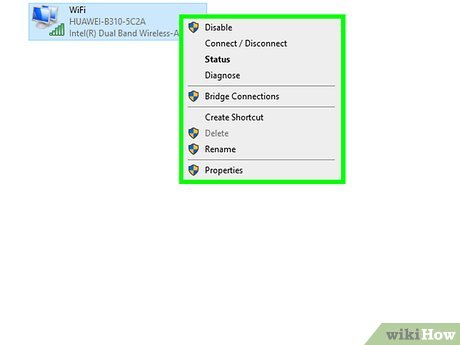Агуулгын хүснэгт
Дэлхийн өнцөг булан бүрээс хүмүүсийг нэг хуваалцсан платформ дээр юу авчирдаг вэ?
Тийм ээ, энэ бол Интернет.
Бид Wifi эсвэл Ethernet кабель ашиглан интернетэд холбогддог. Гэсэн хэдий ч, хэрэв таны Wifi ажиллахгүй бол та Wifi-аас Ethernet руу хэрхэн шилжихээ мэдэх хэрэгтэй. Wifi-аас Ethernet руу шилжих өөр нэг боломж бол танай гэрт байгаа EMF цацрагийн хэмжээг багасгах явдал юм.
Этернет холболт нь WiFi холболтоос илүү хурдан бөгөөд аюулгүй гэдгийг та мэдэх үү?
Гэсэн хэдий ч, Хэрэв та Wifi-аас Ethernet руу шилжих арга техникийг сурахыг хүсвэл та зөв газартаа байна.
Яагаад WI-FI холболтоос Ethernet кабель руу шилжих хэрэгтэй вэ?
Энэ нь дараах боломжит шалтгаантай зөв асуулт байна:
- Хоцролт/пинг нэмэгдсэн – Хэрэв та тоглоом тоглох эсвэл видео контент дамжуулах явцад хоцрогдвол Wi-Fi-аас Wi-Fi руу шилжих цаг болжээ. ethernet.
- Тогтвортой сүлжээний холболтууд – Ethernet нь ямар ч утасгүй хөндлөнгийн оролцоогүйгээр найдвартай, тогтвортой холболтыг хангадаг бөгөөд үүнийг бид Wi-fi холболтыг ашиглах үед ихэвчлэн ажигладаг.
- Илүү хурдтай – татаж авах хурд Wifi болон утастай холболтын аль алинд нь ижил эсвэл бага байна; гэхдээ байршуулах хурд нь 20 Мб-ээс 50 Мб хүртэл эрс нэмэгддэг.
- Нууц үг хэрэггүй - Ethernet кабель нь тусгай холболтоор хангадаг. Ийм учраас та холболтоо нууц үгээр хамгаалах шаардлагагүй.
- EMF цацраг – Эдгээр цацрагийг бүх төхөөрөмжөөс ялгаруулдаг.цахилгаан хэрэгсэл, түүний дотор WiFi. Сүүлийн үеийн судалгаанууд нь Ethernet холболт нь WiFi-аас бага EMF-тэй хувилбарыг санал болгож байгааг харуулж байна.
- Холдох магадлал бага - Ethernet кабель нь интернетэд аюулгүй холболтоор хангадаг тул таныг хакердуулах эрсдэл багатай болгодог.
WI FI-аас Ethernet холболт
Wi fi-аас ethernet холболт руу шилжих нь тийм ч амар ажил биш юм. Та Wifi-аас Ethernet рүү шилжихээсээ өмнө зай, зөв төхөөрөмж, адаптерийн олдоц зэрэг асуудлуудыг шийдэх хэрэгтэй.
Санаа зоволтгүй; Учир нь бид чиний ар талд байгаа. Бид танд энэ шилжилтийг жигд болгохын тулд асуудал болон тэдгээрийн холбогдох шийдлийг онцлон харуулах болно.
Зөв тоног төхөөрөмж авах
Хамгийн эхний алхам бол хатуу бэхэлгээг бий болгохын тулд туслах холбох хэрэгслийг худалдан авах явдал юм. -утастай интернет холболт.
Модем
Хэрэв та этернет холболтыг дэмжихийн тулд интернет үйлчилгээ үзүүлэгчээсээ модем худалдаж авсан бол энэ нь туслах болно.
Хэрэв та Wi-Fi болон Ethernet-ийг дэмждэг давхар чиглүүлэгчтэй бол үнэхээр гайхалтай. Гэсэн хэдий ч, та модем нь Wifi цацалтыг унтрааж чадах эсэхийг шалгах хэрэгтэй.
Дашрамд хэлэхэд, та тусгай модем худалдаж авахын оронд өөр өөр интернет үйлчилгээ үзүүлэгчтэй нийцтэй бүх нийтийн модем сонгож болно.
Мөн та төхөөрөмжийн зурвасын өргөнийг шалгах хэрэгтэй. Бага зурвасын өргөн нь төхөөрөмж нь EMF-ийг хамгийн бага хэмжээгээр өгдөгцацраг.
Ethernet кабель ба унтраалга
Түүнээс гадна та Ethernet кабель болон унтраалга худалдаж авсан бол энэ нь туслах болно. Яагаад? Гэртээ байгаа бүх төхөөрөмжтэй сүлжээний холболт үүсгэхийн тулд.
Эхлээд интернет холболт шаардлагатай гэртээ байгаа бүх төхөөрөмжүүдийн жагсаалтыг гарга. Үүнд таны зөөврийн компьютер, компьютер, принтер болон Smart TV багтана.
Мөн_үзнэ үү: Үйлчилгээгүйгээр Android дээр хэрхэн үнэгүй интернет авах вэТа жагсаалтыг дуусгасны дараа гэрийн Wi-Fi-аас ethernet холболт руу шилжих гэж байгаа бол порт шилжүүлэгч худалдаж авах шаардлагатай. Та шаардлагаас хамааран 16 эсвэл бүр 48 унтраалга зэрэг олон шилжүүлэгчийн сонголтыг олох боломжтой.
Ерөнхийдөө ethernet шилжүүлэгч нь 5 порт, 8 порт, 12 порт, 16 порт гэсэн тохиргоотой байдаг. Гэсэн хэдий ч, хэрэв танд төсөв хязгаарлагдмал эсвэл цөөн тооны холболт байгаа бол та таван порттой шилжүүлэгчийг сонгож болно.
Суурилуулсан интернет станцууд
Олон Орчин үеийн ухаалаг байшингууд модемийг порт руу шууд залгах зориулалттай интернет станцуудтай. Дараа нь энэ нь дохиог утсаар дамжуулан байшингийн бүх өрөө рүү илгээх болно.
Та хийх ёстой зүйл бол хананы утастай порт руу залгаад интернетэд холбогдох явдал юм. Энэ нь танд нэмэлт тоног төхөөрөмж худалдан авах шаардлагагүй хамгийн тохиромжтой тохиргоо юм.
Хамгаалагдсан кабель
Бидний гол зорилго бол EMF-ийн гаралтыг багасгах явдал юм. хүчитгэсэн эсвэл хамгаалагдсан кабелийг сонгоорой.
Худалдан авах эсэх нь зөвхөн танаас хамаарна.төхөөрөмж тус бүрд Ethernet кабелийг тусад нь эсвэл нэгэн зэрэг ашиглагдаагүй бол олон төхөөрөмж хооронд кабель хуваалцаарай.
Ethernet кабелийн төрөл
Та олон ethernet кабель олох боломжтой. Зах зээл дээр байгаа нь тэдний сонголт, хамгийн чухал нь нийцтэй байдлын талаар маш их төөрөгдөл үүсгэдэг.
- Cat 5 – Энэ нь хамгийн дээд тал нь 100 Мб-ийн хурдтай, 100 МГц зурвасын өргөнтэй хамгийн эртний кабелиудын нэг юм. .
- Cat 5e – Энэ нь зах зээл дээр ихэвчлэн олддог бөгөөд 100MHz-ийн дээд хурдыг 100MHz-ийн хамгийн их зурвасын өргөнтэй хослуулан санал болгодог.
- Cat 6 – Энэхүү нарийн кабель нь хамгийн дээд тал нь 1000Mbs хурдтай ирдэг. хамгийн их зурвасын өргөн нь 250 МГц.
- Cat 6a – Энэ нь Cat 6-ийн дэвшилтэт хэлбэр бөгөөд 500MHz хамгийн их зурвасын өргөнтэй хосолсон дээд тал нь 10,000 Mb хурдыг санал болгодог.
- Cat 7 – Энэ нь маш өндөр юм. -хамгийн ихдээ 10,000 Мб хурдтай, 600 МГц-ийн хамгийн их зурвасын өргөнтэй төгсгөлийн кабель.
Нэг чухал зүйл бол Cat 5 кабелийг хэзээ ч худалдаж авахгүй. тэмдэг. Хэрэв та төсөвтэй бол Cat 5a эсвэл зургаан ethernet кабелийг сонгож болно, учир нь хоёулаа адилхан сайн. Гэсэн хэдий ч хэрэв та их мөнгөтэй ирээдүйтэй хүн бол Cat 6a эсвэл 7-г сонгож болно.
Powerline Adapter
Хэрэв та хүсэхгүй байгаа бол Таны гэрт кабелийг гүйлгэхийн тулд та цахилгаан шугамын адаптер сонгох боломжтой. Та ойролцоо нэг адаптер байрлуулах хэрэгтэйчиглүүлэгч болон нөгөөг нь Интернэтэд холбогдохыг хүссэн төхөөрөмжийн ойролцоо байрлуулна уу.
Та одоо цахилгаан шугамаас чиглүүлэгч рүү, Powrfline-аас өөр төхөөрөмж рүү ethernet кабелийг холбож болно. Ингэснээр та гэрийнхээ цахилгааны утсыг ашиглан интернетэд холбогдох боломжтой.
Дашрамд хэлэхэд, хэрэв та нэг өрөөнд олон төхөөрөмжтэй бол хоёр эсвэл гурван порттой Powerline худалдан авах боломжтой. Гэсэн хэдий ч энэ нь танд маш их зардал гарах нь дамжиггүй.
Өөр хувилбар болгон та олон ethernet холболттой хайрцаг шиг харагдах ethernet шилжүүлэгч худалдан авч болно. Та хэд хэдэн төхөөрөмжийг нэгэн зэрэг залгахын тулд цахилгаан шугамыг ethernet унтраалга руу хялбархан холбож болно.
EMF тоолуур
Нэрнээс нь харахад энэ нь цахилгаан эрчим хүчний хэмжүүрт байгаа EMF цацрагийг хэмждэг. уур амьсгал. Энэ нь EMF-ийн цацрагийн талаар санаа зовж буй хэн бүхэнд үнэ цэнэтэй хөрөнгө оруулалт юм.
Эхлээд та стандартыг тогтоохын тулд өрөө бүртээ хэмжилт авч жишиг тогтоох хэрэгтэй.
Унтрасны дараа Wi-Fi болон утастай интернет холболтыг суулгаснаар бичигдсэн тоо мэдэгдэхүйц буурсан байх ёстой.
Ethernet кабелийг залгах
Үзүүлэх цаг боллоо. Одоо та зөв тоног төхөөрөмж худалдаж авсан тул интернетийн үйлчилгээ үзүүлэгчийн зааврын дагуу модемоо залгаад тохируулах боломжтой.
Та дараах дарааллаар горимыг тохируулахын тулд зөөврийн компьютер дээрээ холбогдох программ хангамжийг суулгах шаардлагатай. дэлгэцийн командууд.
Та нэг удааИнтернэт холболтыг үүсгэн, ethernet кабелийг модемийн e ethernet порт руу залгаад нөгөө үзүүрийг нь ethernet switch-д холбоно.
Одоо ethernet унтраалга ажиллаж байгаа бөгөөд холбогдсон байна. Интернэт ашиглахыг хүссэн бүх өрөө рүүгээ сэлгэнэ үү.
Мөн_үзнэ үү: Хэрхэн засах вэ: Sprint Wifi дуудлага ажиллахгүй байна уу?Та шалан дээр хэвтэж буй кабелийн замбараагүй байдал үүсгэхийг хүсэхгүй нь лавтай. Ийм учраас шал, таазыг өрөмдөж, хивсэнцэртэй зэрэгцэн кабелийг дамжуулах нь илүү дээр юм. Түүнчлэн, шалан дээрх кабелийн бөөгнөрөлийг багасгахын тулд та кабелийг хананд нааж болно.
Хэрэв гадаад төрх нь танд санаа зовж байгаа бол та кабелийг хананы ард байрлуулж, өрөө бүрт порт оруулж болно. Гэсэн хэдий ч энэ нь маш их хөдөлмөр, мэдээжийн хэрэг зардал шаарддаг.
Төхөөрөмжүүдийг холбоно уу
Энэ үе шатанд та бүх өрөөнд ethernet кабельтай байна. Тиймээс төхөөрөмжүүдийг залгах цаг болжээ. Үүнд ТВ, ширээний компьютер, зөөврийн компьютер, видео тоглоомын консол орно.
Таны ухаалаг утас, таблет зэрэг зарим төхөөрөмж утастай холболтыг дэмждэггүй гэдгийг бид ойлгож байна. холболт. Ийм учраас та утасгүй сул холболттой байх хэрэгтэй. Энэ тохиолдолд та өөрийгөө EMF цацрагаас хамгаалахын тулд Wi-Fi чиглүүлэгчийн хамгаалалтыг ашиглаж болно.
Өөр нэг ашигтай зөвлөгөө бол Wi-Fi-г зөвхөн шаардлагатай үед асааж, бусад үед унтраах явдал юм.
WI FI-г унтраах
Бид унтраах эцсийн алхам руу ойртож байнамодем дээрх Wi-Fi. Хэрэв танд зөвхөн утастай модем байгаа бол төхөөрөмжийн Wi-Fi-г унтраах шаардлагагүй.
Гэсэн хэдий ч та WiFi-тай модемуудын хувьд үүнийг унтраах хэрэгтэй. Та үүнийг програм хангамж эсвэл модем дээр байгаа физик унтраалга ашиглан унтрааж болно. Wi-Fi-г унтраахын тулд модемийн зааварчилгааны гарын авлагыг уншсан нь дээр.
Эцсийн туршилт
Бүх утастай интернет холболтын суулгацыг хийсний дараа EMF-ийн шинэ түвшинг шалгах цаг болжээ. Одоо өмнө нь хийж байсан дасгалаа давтаж, үр дүнг харьцуул. Дээрх процедурыг зөв хийснээр EMF-ийн түвшин буурах болно.
Дүгнэлт
Утастай холболт нь утасгүй холболтоос илүү сайн сонголт болох нь дамжиггүй. Учир нь ethernet холболт нь найдвартай, хурдан бөгөөд найдвартай байдаг. Түүнчлэн, та тоног төхөөрөмжийн эвдрэлээс болж бага хэмжээний тасалдлыг мэдрэх болно.
Дашрамд хэлэхэд, Ethernet кабелийн систем суурилуулах нь нэг удаагийн ажил бөгөөд хөрөнгө оруулалт юм. Хэрэв та сайн дулаалгатай, сайн чанарын ethernet кабелийг сонгосон бол энэ нь туслах болно. Гэсэн хэдий ч та интернетийн хурд нэмэгдэхийн хэрээр модемоо хэзээ ч шинэчлэх боломжтой.
Бид EMF-ийн цацрагийн өртөлтийг багасгах замаар гэр бүлийнхээ эрүүл мэндийг анхаарч үзэх цаг болжээ. Ийм учраас өндөр хурдтай, аюулгүй интернетийн давуу талыг ашиглахын зэрэгцээ Wifi-аас ethernet руу шилжих нь чухал юм.